
 ga
ga  English
English  Español
Español  中國人
中國人  Tiếng Việt
Tiếng Việt  Deutsch
Deutsch  Українська
Українська  Português
Português  Français
Français  भारतीय
भारतीय  Türkçe
Türkçe  한국인
한국인  Italiano
Italiano  اردو
اردو  Indonesia
Indonesia  Polski
Polski
Ar an gcéad dul síos, más mian leat an t -idirlíon a úsáid gan ainm agus go sábháilte, ba chóir duit na fianáin, an taisce agus stair do chuairte a ghlanadh. Cuir tús leis seo.
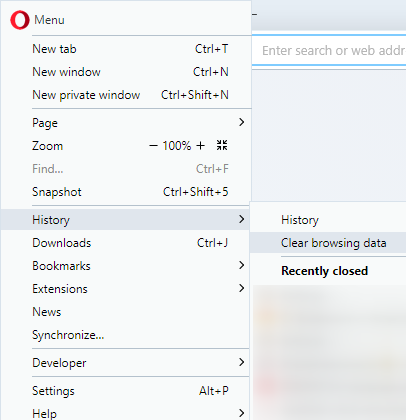
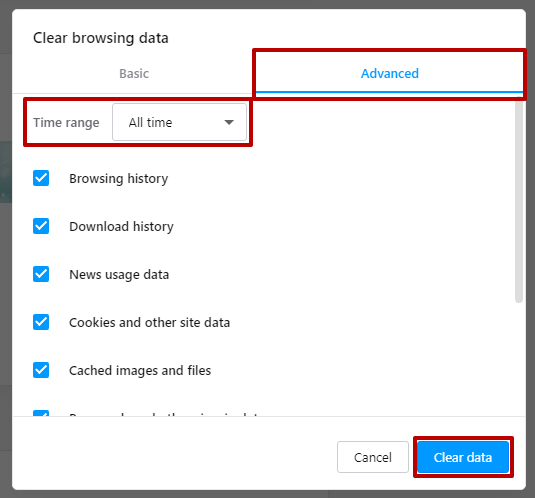
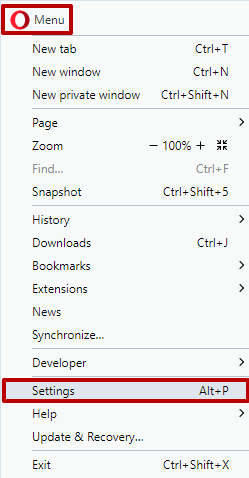
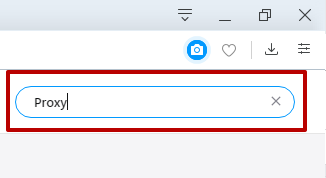
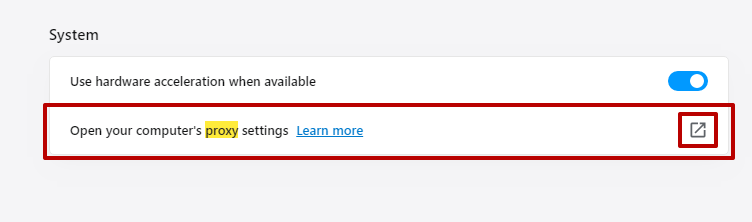
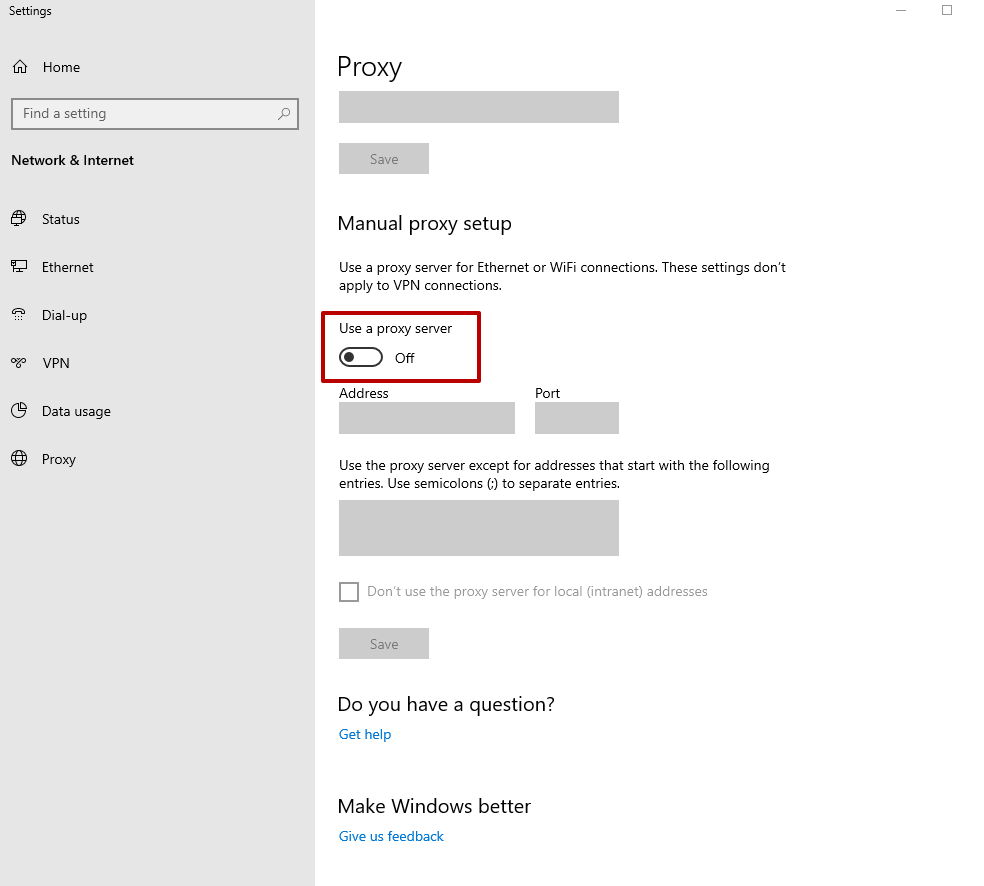
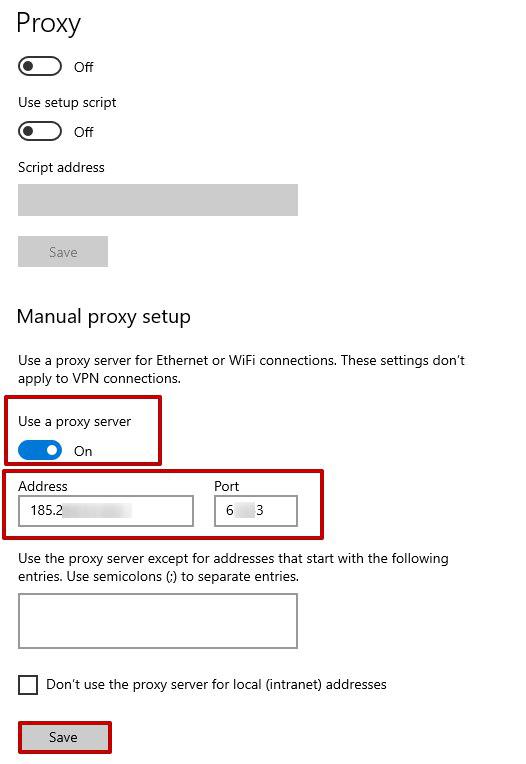
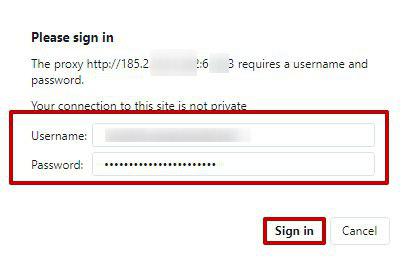
Déantar an chumraíocht i gceart. Tosóidh an brabhsálaí ag baint úsáide as an seachvótálaí ón nóiméad seo.
Is minic gur féidir le seachfhreastalaí gníomhach i gceoldráma fadhbanna a nascadh le suíomhanna áirithe agus le feidhmeanna eile dá samhail. Sa chás seo, is fearr é a dhíchumasú. Baineann an brabhsálaí úsáid as seachvótálaithe chun iarratais indíreacha a sheoladh chuig seirbhísí líonra, a ligeann duit cuairt a thabhairt ar acmhainní gan a bheith faoi deara. Agus ós rud é nach n -úsáidtear an seachvótálaí brabhsálaí ach trí chinneadh an úsáideora, beidh múchadh láimhe ag teastáil chun an t -ordú a chealú.
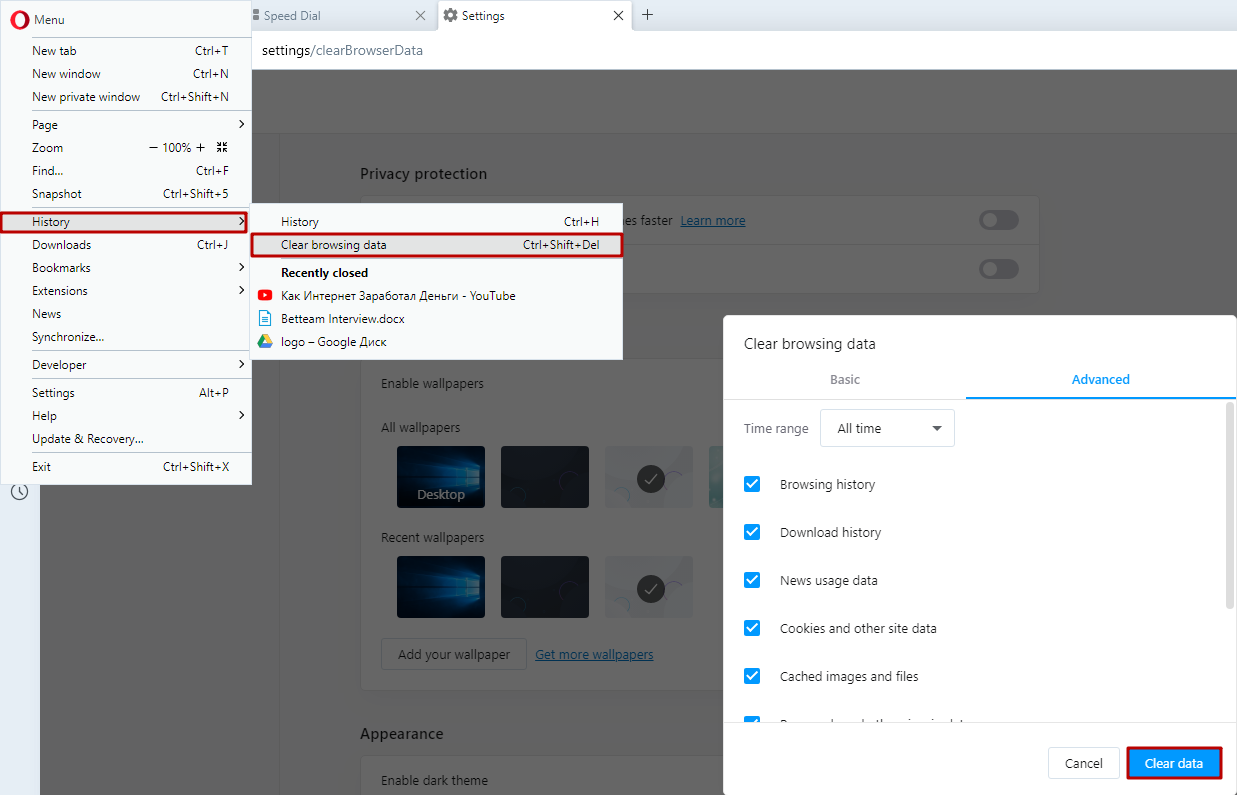
Ach amháin tar éis na sonraí go léir a scriosadh is féidir leat dul ar aghaidh chuig an múchadh seachfhreastalaí.
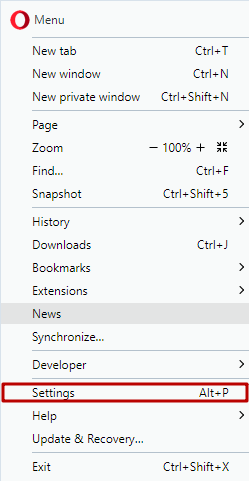
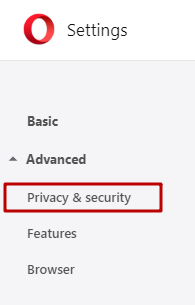
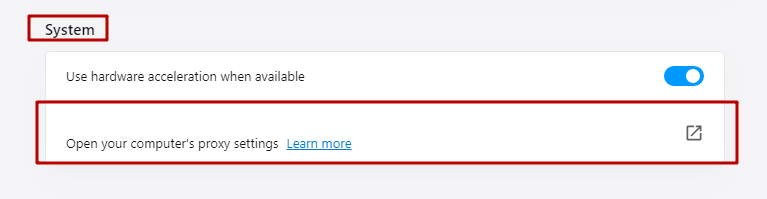
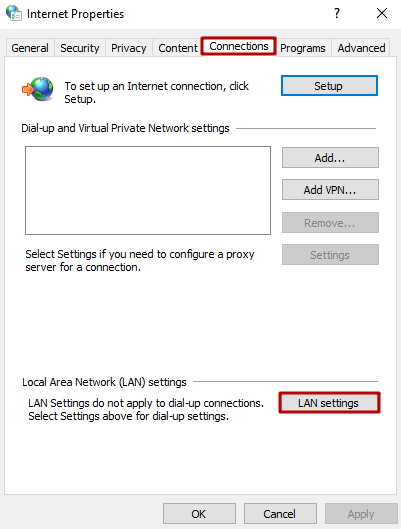
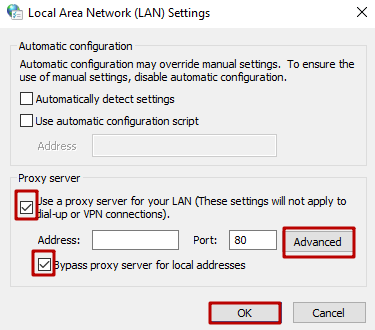
Nóta tábhachtach: Atosaigh an brabhsálaí tar éis na ngníomhartha sin, chun gach athrú a shábháil. D'fhéadfaí sonraí sa “fhreastalaí seachfhreastalaí” a líonadh, níor chóir duit é a scriosadh.
Tá seachvótálaithe i gceoldráma simplí agus áisiúil in úsáid go laethúil, agus mar sin ní féidir iad a dhíchumasú ach amháin i gcásanna criticiúla.
Chomh maith leis sin, léigh na treoracha ar Conas an seachvótálaí a nascadh ar an Google Chrome brabhsálaí.
Tuairimí: 0